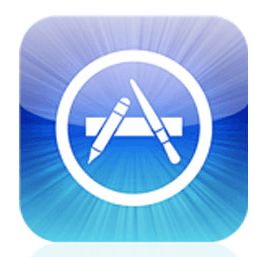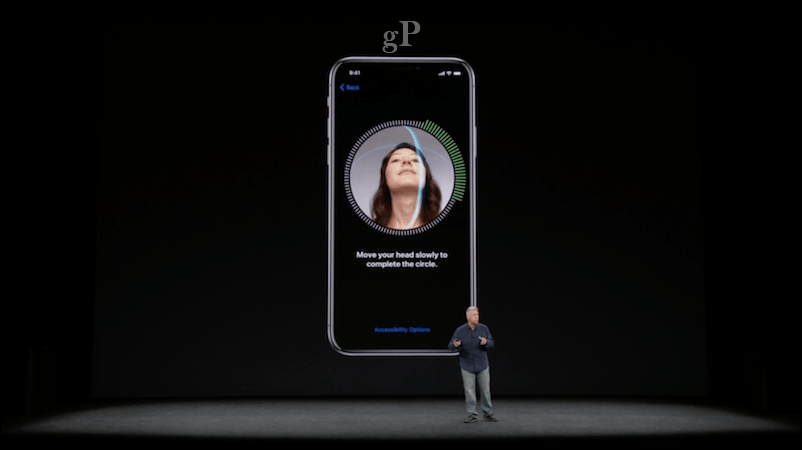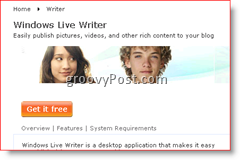Instalar, desinstalar, atualizar e gerenciar aplicativos do Windows 10
Microsoft Windows 10 / / March 17, 2020
Última atualização em

Novo no Windows 10 e quer saber o que são esses aplicativos de estilo móvel? Veja a seguir como usar e gerenciar os aplicativos universais da Microsoft.
Se você é novo no Windows 10, pode estar se perguntando como gerenciar esses novos aplicativos de estilo móvel no seu PC. A seguir, veja como encontrar, instalar, atualizar e desinstalar aplicativos nativos do Windows 10.
Loja de aplicativos universais do Windows 10
Aplicativos modernos ou estilo Metro foram introduzidos em Windows 8 - o sistema operacional que a maioria dos usuários pulou porque era muito centralizado no toque. Esses aplicativos foram estendidos para o Windows 10 e funcionam de uma maneira que faz muito mais sentido em laptops e desktops tradicionais sem recursos de tela de toque.
Por exemplo, aplicativos universais agora são abertos na área de trabalho, como qualquer outro programa. No Windows 8.x, eles são abertos em tela cheia. Você precisava de um utilitário como ModernMix da Stardock para fazê-los se comportar como agora.
Se você tem dispositivo Windows 10 com capacidade de toque, os aplicativos universais são tão fáceis de tocar quanto no Windows 8.1.
Você encontrará aplicativos universais na loja acessando Iniciar> Todos os aplicativos> Loja. De fato, se você achar que está usando muito a loja, poderá fixá-lo na barra de tarefas para facilitar o acesso. Basta clicar com o botão direito e selecionar Fixar a barra de tarefas.
Vale ressaltar que a loja possui mais do que apenas aplicativos. Aqui você também encontrará músicas, filmes, TV e jogos.
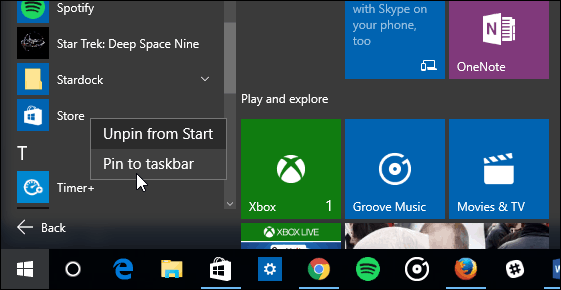
A loja funciona como se você esperasse que qualquer loja de aplicativos para dispositivos móveis funcionasse. Você encontrará aplicativos em destaque, principais aplicativos gratuitos ou pagos, aplicativos sugeridos e muito mais. Você pode ler a descrição dos aplicativos, ver análises de usuários e capturas de tela - como uma loja de aplicativos em qualquer outra plataforma.
Também vale ressaltar que a loja é continuamente redesenhada para melhorar. A foto abaixo é a aparência da página principal para a Atualização de Aniversário do Windows 10.
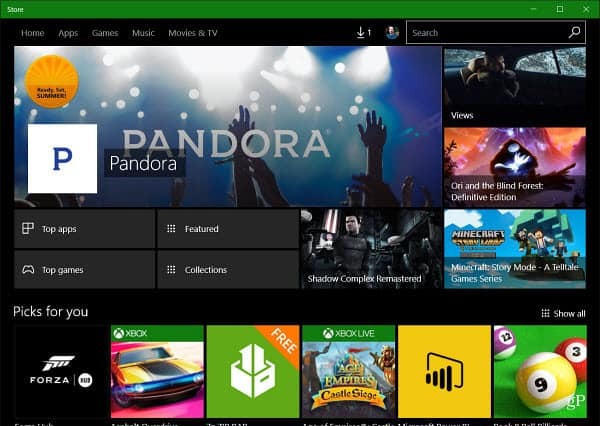
Se houver um aplicativo específico que você sabe que deseja, basta fazer uma pesquisa. Ou, se você deseja navegar e ver o que está disponível, pode navegar e refinar sua pesquisa com base em categorias. Não vou gastar mais tempo encontrando aplicativos porque é simples. Basta entrar lá, começar a olhar em volta e se divertir.
Instalando aplicativos universais
Se você encontrar um aplicativo que você gosta e deseja, basta selecionar o botão Instalar, Grátis ou preço na parte superior da página do aplicativo.
Você verá o aplicativo adquirindo uma licença e o andamento do download. Durante esse período, você pode pausar ou cancelar antes de concluir.
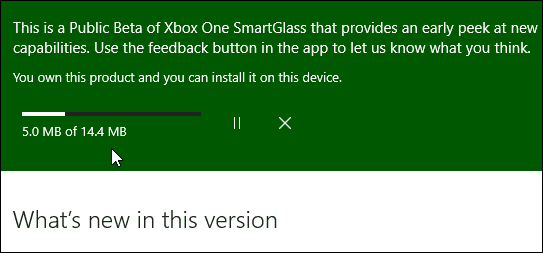
Devo mencionar que, se você estiver olhando para o aplicativo pago, geralmente ele oferece uma avaliação gratuita que você pode usar para experimentar antes de comprar.
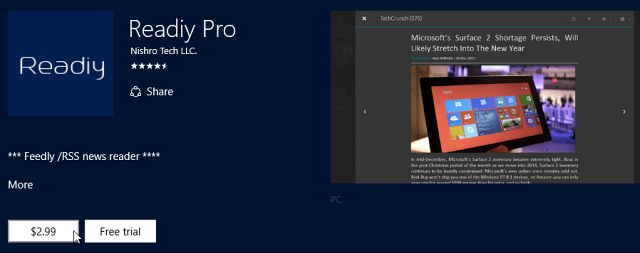
Depois que o aplicativo for instalado, você poderá abri-lo diretamente na Loja ou no menu Iniciar. Aparecerá sob o Adicionado recentemente seção.
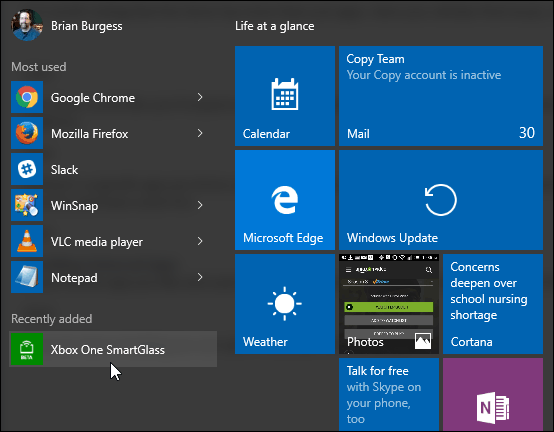
Para acessar os aplicativos mais rapidamente, leia nosso artigo sobre como encontrar aplicativos pela primeira letra no menu Iniciar.
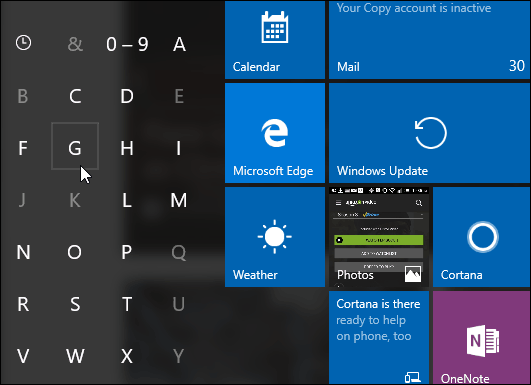
Desinstalando aplicativos
A desinstalação de um aplicativo é tão fácil quanto em um iPhone. Localize o bloco ou o ícone do aplicativo no menu Iniciar, clique com o botão direito do mouse e selecione Desinstalar.
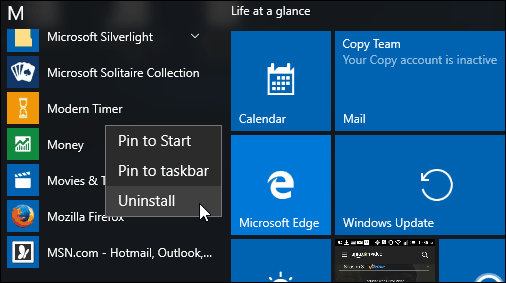
Você verá a mensagem abaixo confirmando que deseja desinstalar o aplicativo. Selecione Desinstalar novamente. Além disso, observe que você pode reinstale qualquer aplicativo que você baixou antes que também é semelhante ao iOS.
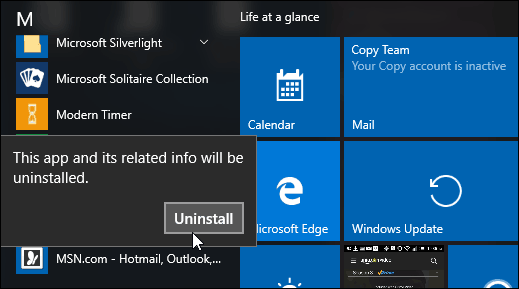
Você também pode clicar com o botão direito do mouse nos aplicativos tradicionais da área de trabalho para desinstalá-los, mas isso requer uma etapa extra. o Programas e características O painel de controle será aberto para que você possa desinstalá-lo. O problema com a desinstalação de programas da área de trabalho via Programas e características isso deixa o lixo para trás, como pastas temporárias, arquivos e configurações do Registro. Para uma desinstalação limpa dos programas tradicionais da área de trabalho, leia nosso artigo: Como faço para desinstalar completamente o software?
Atualizar aplicativos do Windows 10
O Windows 10 atualizará seus aplicativos em segundo plano por padrão. Mas você pode desativar a configuração. Para fazer isso, abra a Loja, selecione o ícone do seu perfil na parte superior e, em seguida, Configurações no menu.
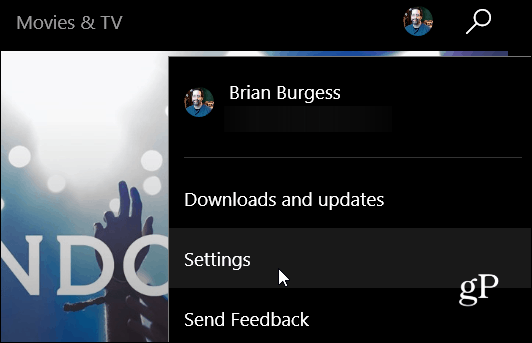
Na próxima página, ative ou desative as atualizações automáticas.
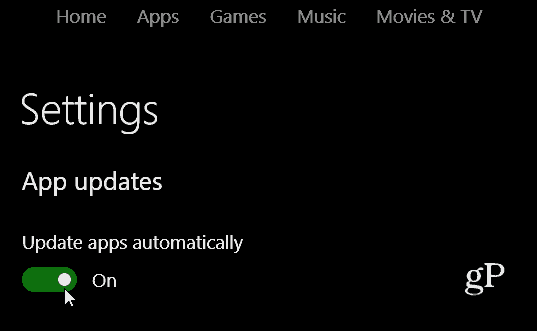
Mesmo se você tiver as atualizações automáticas ativadas, convém manter as atualizações de aplicativos e atualizá-las manualmente para obter os recursos mais recentes. Para fazer isso, abra a loja, selecione o ícone do seu perfil e, em seguida, Downloads e atualizações.
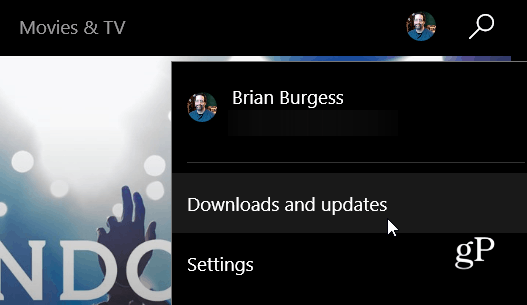
Em seguida, clique no botão Verificar atualizações. Vale a pena verificar as atualizações de aplicativos após uma grande atualização do Windows ou ao obter uma nova compilação do Windows 10 se você estiver no Programa Windows Insider.

Mais sobre os aplicativos do Windows 10
Se vocês atualizado do Windows 7 para o Windows 10, este artigo "novato" deve começar. Depois de começar a se acostumar com os aplicativos universais, confira alguns de nossos outros guias com links abaixo.
- Noções básicas sobre aplicativos e menus universais
- Adicionar Gmail ou outras contas ao Windows 10 Mail App
- Como imprimir a partir de fotos e outros aplicativos do Windows 10
- Baixe novamente aplicativos e outros itens da Windows 10 Store
- Interromper a execução de aplicativos universais em segundo plano
- Como configurar notificações de aplicativos
Outro problema a ser discutido (e tenho certeza de que você já ouviu falar de pessoas) é a falta de aplicativos em comparação com outras plataformas. Isso era verdade para o Windows 8.x, pois o sistema operacional nunca funcionava e os desenvolvedores de aplicativos não precisavam suportá-lo. Mas o Windows 10 foi recebido com muitas críticas positivas e críticas ao longo do ano passado.
Devo também observar que a Microsoft está iniciando uma nova estratégia para colocar aplicativos universais de desenvolvedores de terceiros em destaque, anunciando-os no menu Iniciar. Esses aplicativos aparecerão na coluna da esquerda em Aplicativos sugeridos. Se você acha isso muito intrusivo, leia nosso artigo sobre como desativar a publicidade do aplicativo.
Atualização 6/2019: Os aplicativos UWP não foram capturados e a Microsoft está migrando para os Progressive Web Apps (PWA).
Falando da Windows 10 Store, leia nosso artigo sobre como alugar filmes ou programas de TV e reproduzi-los no aplicativo Filmes e TV.
Se você tiver mais dúvidas ou pensamentos sobre os aplicativos do Windows 10, deixe um comentário abaixo. Ou, para uma discussão mais aprofundada sobre tudo o que é o Win 10, vá para o Fóruns do Windows 10.
Nota: Partes deste artigo foram atualizadas para refletir as alterações na Atualização de Aniversário do Windows 10.